Manuale utente di Numbers per iPad
- Ciao
- Novità
-
- Primi passi con Numbers
- Introduzione a immagini, grafici e altri oggetti
- Creare un foglio di calcolo
- Aprire i fogli di calcolo
- Evitare le modifiche accidentali
- Personalizzare i modelli
- Utilizzare i fogli
- Annullare o ripristinare le modifiche
- Salvare il foglio di calcolo
- Trovare un foglio di calcolo
- Eliminare un foglio di calcolo
- Stampare un foglio di calcolo
- Modificare lo sfondo del foglio
- Copiare testo e oggetti tra app
- Personalizzare la barra strumenti
- Nozioni di base sul touchscreen
- Utilizzare Apple Pencil con Numbers
-
-
- Aggiungere del testo alle tabelle
- Inserire dati utilizzando dei moduli
- Aggiungere oggetti alle celle
- Aggiungere informazioni azionarie
- Aggiungere una data, un’ora o una durata
- Riempire automaticamente le celle
- Copiare, spostare o eliminare il contenuto delle celle
- Creare un’istantanea di una tabella
- Mandare il testo a capo perché si adatti a una cella
- Evidenziare le celle
- Ordinare i dati in una tabella in ordine alfabetico o altro
- Filtrare i dati
-
-
- Inviare un foglio di calcolo
- Introduzione alle funzionalità di collaborazione
- Invitare altri utenti a collaborare
- Collaborare a un foglio di calcolo condiviso
- Visualizzare le attività più recenti in un foglio di calcolo condiviso
- Modificare le impostazioni di un foglio di calcolo condiviso
- Interrompere la condivisione di un foglio di calcolo
- Cartelle condivise e collaborazioni
- Usare Box per collaborare
- Copyright

Aggiungere bordi e regole (linee) per separare testo in Numbers su iPad
Puoi aggiungere una regola (linea) continua, tratteggiata o puntata sopra o sotto un paragrafo in una casella di testo o forma.
Nota: se il testo si trova nella cella di una tabella, puoi aggiungere un bordo alla cella della tabella. Consulta Modificare il bordo e le griglie della tabella.

Vai all’app Numbers
 su iPad.
su iPad.Apri un foglio di calcolo, quindi seleziona il testo a cui vuoi aggiungere il bordo o la regola.
Tocca
 nella barra strumenti, quindi tocca Testo, accanto alla parte superiore del menu, tocca “Bordi e sfondo paragrafo”, quindi attiva Bordi.
nella barra strumenti, quindi tocca Testo, accanto alla parte superiore del menu, tocca “Bordi e sfondo paragrafo”, quindi attiva Bordi.Sopra ogni paragrafo selezionato, viene visualizzata una regola.
Esegui una delle seguenti azioni:
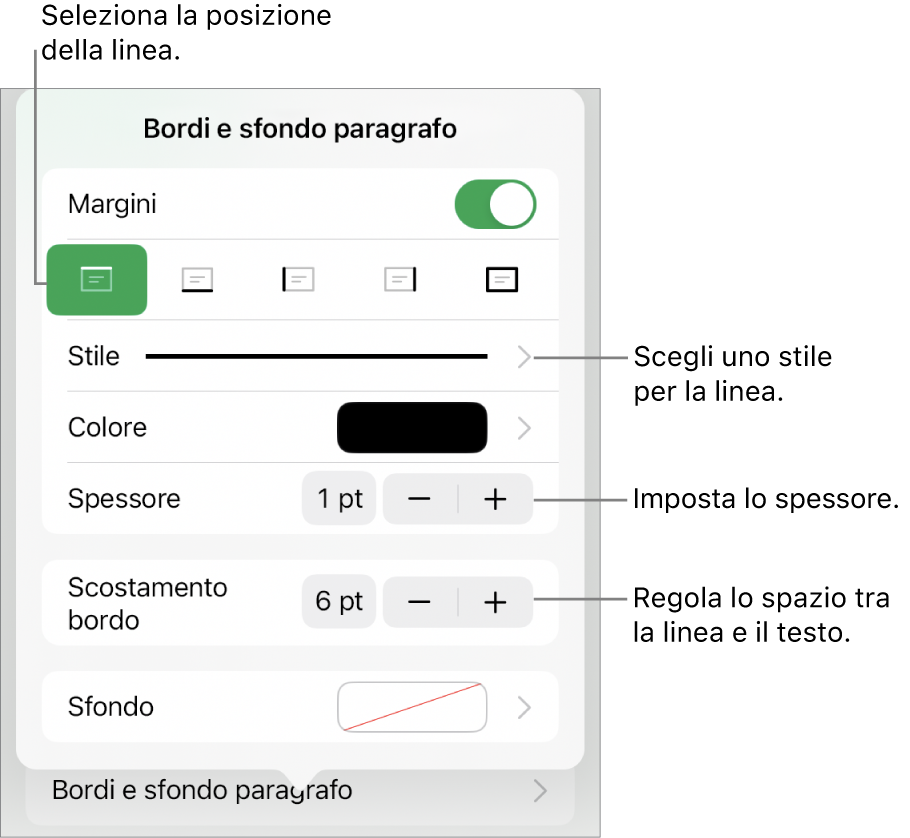
Aggiungere una o più linee: tocca uno o più pulsanti di posizione sotto l’interruttore Bordi.
Scegliere uno stile di linea diverso: tocca Stile, quindi effettua una selezione.
Scegliere un colore associato al modello: tocca Colore, tocca Preset, scorri verso sinistra o destra per vedere tutte le scelte disponibili, quindi tocca un colore.
Scegliere un colore: tocca Colore, tocca Colore, quindi seleziona un colore.
Scegliere un colore da un altro punto del foglio di calcolo: tocca Colore, tocca Colore, quindi scorri a sinistra fino al cerchio cromatico. Tocca
 , quindi tocca qualsiasi colore sul foglio di calcolo.
, quindi tocca qualsiasi colore sul foglio di calcolo.Per visualizzare un’anteprima dei colori, tieni premuto il colore nel foglio di calcolo, quindi trascina il dito sugli altri colori. Rilascia il dito per selezionare un colore.
Modificare lo spessore della linea: tocca + o - accanto a Larghezza.
Modificare lo spazio tra la linea o il bordo e il testo: tocca + o - accanto a “Distanza bordo”.
Per rimuovere rapidamente il bordo o la regola, seleziona il testo con il bordo o la regola, tocca ![]() , tocca “Bordi e sfondo paragrafo”, quindi disattiva Bordi .
, tocca “Bordi e sfondo paragrafo”, quindi disattiva Bordi .